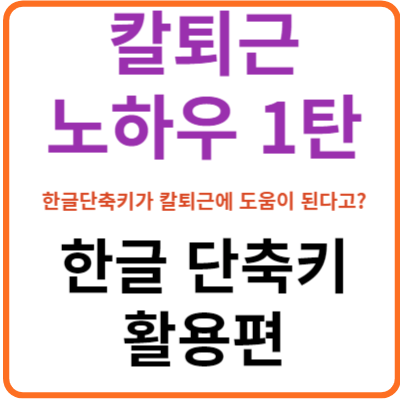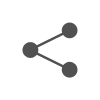모든 직장인의 꿈은 칼퇴근 입니다. 칼퇴근 노하우 1탄, 한글 단축키를 활용해서 업무시간을 대폭 단축하는 방법에 대해서 말씀드릴까 합니다.
칼퇴근 해야 하는 이유?
모든 사람에게는 공평한 것이 있습니다. 시간입니다. 부자이든 가난한 사람이든, 건강한 사람이든, 아픈 사람이든, 한 회사의 사장이든, 그 사장밑에 일하는 근로자이든 모두에게 공평하게 주어지는 것은 하루 24시간 입니다.
부자에게 더 많은 시간을 주어지는 것도 아니고, 가난하다고 더 작은 시간이 주어지는 것도 아닙니다.
직장인은 출근부터 퇴근까지 끊임없이 업무를 처리하는데, 직장인에게 제일 중요한 것은 시간 관리일것입니다.
똑같이 주어진 시간중 자신만의 경쟁력을 높일 수 있는 시간 관리가 가장 중요할 것입니다.
그러기 위해서는 칼퇴근을 하고 자기에게 투자하는 시간을 확보해야 합니다.
그 소중한 시간 확보를 위해서 필요한 테크닉 중에 하나인 한글 단축키에 대해서 설명드릴까 합니다.
칼퇴근 노하우 1탄 – 한글 단축키를 활용하자
한글 단축키로 칼퇴근이 가능해요? 라고 물어본다면 가능합니다.
물론, 전적으로 한글만 잘 쓴다고 해서 단축이 된다기보다는 갖가지 문서 작업에 필요한 시간을 단축시켜 빠른 업무 처리를 할 수 있게 도와준다 것입니다.
자신이 한글 프로그램이 될 필요는 없다.
한글 단축키를 활용해서 업무 시간을 단축할 수 있다고 해서, 자신이 한글 프로그램처럼 모든 한글 기능을 알 필요는 없습니다.
꼭 필요한 부분만 알고 있더라도 업무 시간을 줄이는 데 충분하다고 생각이 듭니다.
꼭 필요한 단축키만 골라서 설명할테니 끝까지 보시고, 오늘부터 문서작업시 꼭 활용해 보시길 바랍니다.
글자를 키웠다가 줄였다가 – Alt + Shift + E / R
개인적으로 제가 가장 많이 활용하는 단축키입니다. 정말 정말 유용한 단축키라고 감히 말씀드리겠습니다.
글자 크기를 조절하는 단축키입니다. 글자를 지금 크기보다 크게 만들 때는 블록을 지정한 뒤 다음을 입력합니다.
Alt + Shift + E
블록을 잡아둔 부분의 글자가 커지는 것을 확인할 수 있습니다. 그리고 반복적으로 단축키를 누를 때마다 글자가 더 커지는 것을 알 수가 있습니다.
반대로 글자를 작게 만들 때는 블록을 지정한 뒤 다음을 입력합니다.
Alt + Shift + R
블록을 잡아둔 곳의 글자가 작아진 것을 알 수 있습니다. 마찬가지로, 단축키를 반복적으로 누르면 한 포인트씩 작아짐을 알 수가 있습니다.
간단하지만, 익혀두면 정말 편해지는 단축키입니다. 꼭 여러번 연습해보시고 익혀두시면 시간 단축도 되고, 편해질 것입니다.
정리하자면
글자크기 확대 : Alt + Shift + E
글자크기 축소 : Alt + Shift + R
문장 간격을 좁혔다가 넓혔다가 – Alt + Shift + N
제가 두번째로 많이 쓰는 기능입니다. 너무나도 유용하기 때문에 반드시 알아야 될 단축키 중에 하나라고 자신합니다.
원하는 문장에 블록을 잡은 뒤,
Alt + Shift + N
단축키를 누르면 문장의 간격이 줄어드는 것을 알 수 있습니다. 반복적으로 단축키를 누르면 간격이 계속 줄어드는 것을 알 수 있습니다.
그렇다면 문장 간격을 넓히는 편집키는 무엇일까요? 원하는 문장에 블록을 만든 뒤,
Alt + Shift + W
단축키를 누르면 문장의 간격이 늘어나는 것을 알 수 있습니다. 반복적으로 단축키를 누르면 간격이 계속 늘어나는 것을 알 수 있습니다. 아마 N은 Narrow를, W는 Wide의 약자이지 않을까 생각이 듭니다.
정리하자면,
문장 간격 줄이기 : Alt + Shift + N
문장 간녁 넓히기 : Alt + Shift + W
줄 맞춰 정렬 – Shift + Tab / Ctrl + Shift + Tab
줄 맞춰 정렬하는 기능도 많이 사용하는 단축키입니다. 시각적으로 보다 깔끔한 문장 형태를 만들기 위해서입니다.
줄을 맞추고자 하는 위치에서 Shift + Tab를 입력하면 그 위치를 기준으로 맞춰집니다.
글로만 보면 이해하기 힘든 부분이 있어서 예를 들어 보겠습니다.
< 단축키 적용 전 >
| (예시문) 줄 맞춰 정렬하는 기능도
많이 사용하는 단축키입니다. 시각적으로 보다 깔끔한 문장 형태 |
< 단축키 적용 후 >
| (예시문) 줄 맞춰 정렬하는 기능도
많이 사용하는 단축키입니다. 시각적으로 보다 깔끔한 문장 형태 |
어떤가요? 너무 편리한 기능이죠? 저도 처음에 이 기능을 배웠을 때 얼마나 좋았는지 모릅니다.
그리고, 표 안에서 줄맞추기 단축키도 있습니다. 좀 전에 단축키 Shift + Tab 에서 Ctrl 만 추가하면 됩니다.
Ctrl + Shift + Tab
꼭 여러번 한글에서 테스트 해보시길 바랍니다. 손에 익숙해지면 문서작업시 너무 편하게 느껴질것입니다.
정리하자면,
줄맞추서 정렬 : Shift + Tab
표 안에서 줄맞추기 : Ctrl + Shift + Tab
블록 만들기 – Shift + 화살표
문서작업을 할 때 블록을 만드는 경우가 매우 많습니다. 보통은 문서 작업을 하다가 원하는 부분을 편집할 때 대부분 마우스를 사용합니다.
하지만, 단축키를 쓰면 훨씬 수월함을 느낄 수 있을 것입니다. 방법도 매우 간단하니 꼭 익히시길 바랍니다.
먼저 현재 커서위치에서 오른쪽 글자들을 블록으로 잡고 싶다면, Shift를 누른 상태에서 오른쪽 화살표를 누릅니다.
왼쪽이라면 왼쪽 화살표를 누르면 됩니다. 그리고, 지금 커서가 있는 위치에서 문장 다음 줄의 커서 위치까지 블록을 잡고 싶다면, Shift를 누른 상태에서 아래쪽 화살표를 누릅니다.
위쪽이라면 위쪽 화살표를 누르면 됩니다. 표 안에서도 가능합니다. 표 안에서 블록을 만들려면 F5를 누르면 됩니다. 너무 간단하죠?
정리하자면,
오른쪽으로 블록잡기 : Shift + →
왼쪽으로 블록잡기 : Shift + ←
아래쪽 블록잡기 : Shift + ↓
위쪽 블록잡기 : Shift + ↑
표 안에서 블록 만들기 : F5
셀 합치기와 셀 나누기 – M, S
문서 작업하면서 표를 만드는 경우는 너무도 많습니다. 만든 표의 셀을 합치거나 나눠야 되는 경우는 비일비재 합니다.
보통은 마우스로 블록을 잡아서 합치거나 나눴지만 아주 간단한 단축키를 입력하면 순식간에 해결이 됩니다. 이 단축키도 정말 많이 사용하니 익혀두시면 매우 편리합니다.
M
여러 개의 셀을 블록을 만듭니다. 그리고 M을 누르면 여러 개의 셀이 하나의 셀이 되어버립니다. 너무 간단하죠?
S
셀을 나눌 때는 먼저 대상이 되는 셀을 블록을 만듭니다. 그리고 S 키를 입력하면 그 셀을 어떻게 나눌건지 묻는 대화창이 뜹니다.
원하는데로 줄 수와 칸 수에 숫자를 입력하고 나눠주면 끝입니다.
단축어를 입력할 때 영어단어와 연관시켜서 생각하면 외우기가 매우 편합니다.
S는 Split(나누다), M은 Merge(합치다)로 생각하면 이해하기가 더욱 쉽지 않을까 싶습니다.
정리하자면,
셀 합치기 : M
셀 나누기 : S
Ctrl + C 와 Ctrl + V 기본, 혹시 Alt + C 는 알고 있나요?
한글 사용자 중에 Ctrl + C 와 Ctrl + V 를 모르는 분은 없을 것입니다. 복사와 붙여넣기는 모든 문서작업의 기본중 기본입니다.
따라서 모든 분들이 알고 있는 단축키입니다.
그런데 문서 편집에서는 ‘모양(양식)’을 복사하는 경우가 있는데, 대부분이 모르고 있는 단축키지만 아주 유용하게 사용할 수 있습니다.
이럴 때는 다음의 키를 사용합니다.
Alt + C
복사하기 단축키에서 Ctrl을 Alt로만 바꿔주면 됩니다. 아주 간단하죠? 이것은 복사와 붙여넣기 두 가지로 이루어집니다.
모양 복사 : (복사하고자 하는 양식이 사용된 곳에 커서를 놓고) + Alt + C
모양 붙여넣기 : (양식을 같게 만들 부분을 블록으로 잡고) + Alt + C
커서를 놓고 Alt + C를 누르면 아래 그림처럼 새 창이 뜨면, 복사를 원하는 모양이 어떤 것인지를 고르고, 복사를 눌러주면 됩니다.
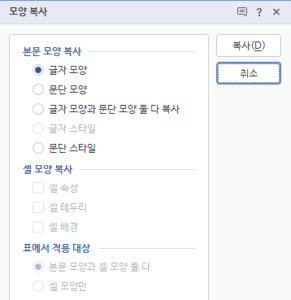
그리고, 모양을 붙여넣기 할 곳을 블록으로 잡고 Alt + C를 누르면 끝입니다. 간단하죠?
위 첨자 – Alt + Shift + P
마지막으로 위 첨자 입니다. 의외로 위 첨자도 사용빈도가 상당히 높습니다. 주로 단어나 구문에 참고내용이 달려있다는 것을 표시할 때, 위 첨자를 사용합니다.
그럴 때 필요한 단축키가 바로,
Alt + Shift + P
위 첨자로 만들려는 부분을 블록으로 잡고 위와 같이 입력합니다. 직접 테스트해보시길 바랍니다.
지금까지 칼퇴근 노하우 1탄 – 한글 단축키를 활용하자.라는 주제로 글을 적어봤습니다. 저두 매우 많이 사용하는 단축키만 골라서 작성을 했습니다.
한글에서 몇번만 직접 해보시면 평생 유용하게 쓰일것입니다.
다음에는 또 좋은 주제로 칼퇴근 노하우 2탄으로 돌아오겠습니다.
알아두면 도움이 되는 포스팅
| 챗지피티 ChatGPT 개요와 등장 배경 – 시리즈 1탄 | |
| 파킹통장 금리 비교 및 장단점 | |
| 중대한 질병보험 가입시 대리청구인 지정제도 꼭 활용하세요 | |
| 새로운 길, AI를 활용한 수익 창출의 비밀 | |
| 사회초년생 연금저축 활용법 |